Ühe üksusega vormi saate Accessis kiiresti koostada vormitööriista abil. Sellist tüüpi vormil kuvatakse teave ainult ühe kirje kohta korraga (vt järgmist joonist).
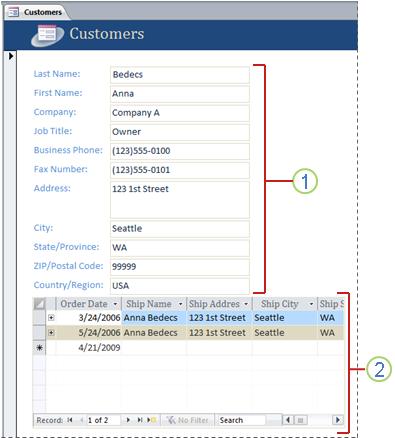
1. Vormil kuvatakse ühe kirje teave.
2. Mõnel juhul lisab Access seostuva teabe kuvamiseks alamandmelehe. Lisateavet leiate jaotisest Alamandmelehe automaatne loomine.
Vormitööriista kasutamisel lisatakse vormile kõik selle aluseks oleva andmeallika väljad. Uue vormi võite kohe kasutusele võtta, kuid soovi korral saate seda küljendivaates või kujundusvaates oma vajaduste järgi kohandada.
Märkus.: See artikkel ei kehti Accessi veebirakenduste kohta – need on Accessis koostatavad, kuid veebis avaldatavad andmebaasid.
Ühe üksusega vormi loomine
-
Klõpsake navigeerimispaanil tabelit või päringut, mis sisaldab andmeid, mida soovite vormil näha.
-
Klõpsake menüü Loo jaotises Vormid nuppu Vorm.
Access koostab vormi ja see kuvatakse küljendivaates. Küljendivaates saate teha kujundusmuudatusi vormil, kus samal ajal on kuvatud andmed. Näiteks saate andmete mahutamiseks reguleerida tekstiväljade suurust. Vormivaadete kohta leiate lisateavet artiklist Kas kasutada küljendi- või kujundusvaadet?.
-
Vormiga töötamise alustamiseks lülitage sisse vormivaade.
-
Klõpsake menüü Avaleht jaotise Vaated nuppu Vaade ning seejärel käsku Vormivaade.
-
Alamandmelehe automaatne loomine
Kui Access leiab tabeli, millel on üks-mitmele seos tabeli või päringuga, mida kasutasite vormi loomisel, lisab Access seotud tabelil või päringul põhinevale vormile alamandmelehe. Näiteks kui loote lihtsa vormi, mis põhineb tabelil Klient ja tabeli Kliendid vahel on määratletud üks-mitmele seos, kuvab alamandmeleht kõik tabeli Tellimused kirjed, mis vastavad praegusele kliendikirjele. Kui otsustate, et te ei soovi alamandmelehte vormil kuvada, saate alamandmelehe kustutada, valides küljendivaate, valides andmelehe ja vajutades kustutusklahvi (DELETE).
Kui vormi loomisel kasutatud tabeliga üks-mitmele seoses olevaid tabeleid on mitu, ei lisa Access vormile andmelehti.










